Czy jesteś Apple Music subskrybent lub kochający iTunes fan Apple, listy odtwarzania są niezbędne do zarządzania muzyką. Listy odtwarzania tworzą i porządkują Twoją kolekcję muzyczną, zapewniając wygodny dostęp bez konieczności przeglądania całej biblioteki.
Tworzysz listy odtwarzania, aby tworzyć ścieżki dźwiękowe do określonego nastroju lub okazji. Lub chcesz zorganizować album z piosenkami do udostępniania lub przechowywania. Tworzenie tych list odtwarzania jest łatwe, ale Twoje kompilacje mogą się piętrzyć i mogą wymagać konserwacji.
Jak usunąć listę odtwarzania w Apple Music lub iTunes? Usunięcie playlisty jest tak samo proste, jak jej utworzenie. Ten artykuł odpowie na Twoje pytanie i przedstawi kroki dla wszystkich Twoich urządzeń Apple.
Martwisz się o utratę utworów i playlist? Twoje obawy są uzasadnione, ponieważ myśl o utracie ogromnej kolekcji muzyki wywołuje niepokój u każdego miłośnika muzyki.
Przewodnik po zawartości Część 1. Czy usunięcie listy odtwarzania spowoduje usunięcie utworów?Część 2. Jak usunąć listę odtwarzania w Apple Music?Część 3. Bonus: jak pobierać i tworzyć kopie zapasowe list odtwarzania Apple MusicCzęść 4. Na zakończenie
Gdy usuniesz playlistę z biblioteki, usuniesz tylko playlistę. Utwory z Twojej biblioteki nie zostaną usunięte, ani pobrane pliki audio z komputera lub urządzenia. Twoja aplikacja Muzyka lub baza danych iTunes przechowuje listę odtwarzania. A playlista to tylko wpis do bazy danych lub zestaw informacji, który zawiera linki do poszczególnych utworów.
Więc po wybraniu listy odtwarzania z Apple Music lub iTunes bibliotekę i naciśnij przycisk usuwania, baza danych zostanie zaktualizowana, aby usunąć linki powiązane z listą odtwarzania i nic więcej. Teraz, gdy masz pewność, że zachowasz swoje cenne utwory, przeczytaj, jak usunąć listę odtwarzania w Apple Music i iTunes.
Krok 1. Uruchom aplikację Muzyka na komputerze Mac. Po lewej stronie wybierz listę odtwarzania do usunięcia.
Krok 2. Naciśnij klawisz „usuń” na klawiaturze lub kliknij prawym przyciskiem myszy, a następnie wybierz „Usuń” z menu rozwijanego.
Krok 3. Potwierdź usunięcie za pomocą „Usuń listę odtwarzania”, a następnie wybierz „Przenieś do kosza”.
Krok 1. Otwórz aplikację Muzyka. Sprawdź, czy karta „Biblioteka” jest podświetlona poniżej i dotknij „Listy odtwarzania”. Jeśli nie widzisz „Playlist”, najpierw dotknij „Biblioteki”.
Krok 2. Wybierz listę odtwarzania do usunięcia, dotykając i przytrzymując. Wybierz „Usuń” dla pobranych list odtwarzania, w przeciwnym razie „Usuń z biblioteki”.
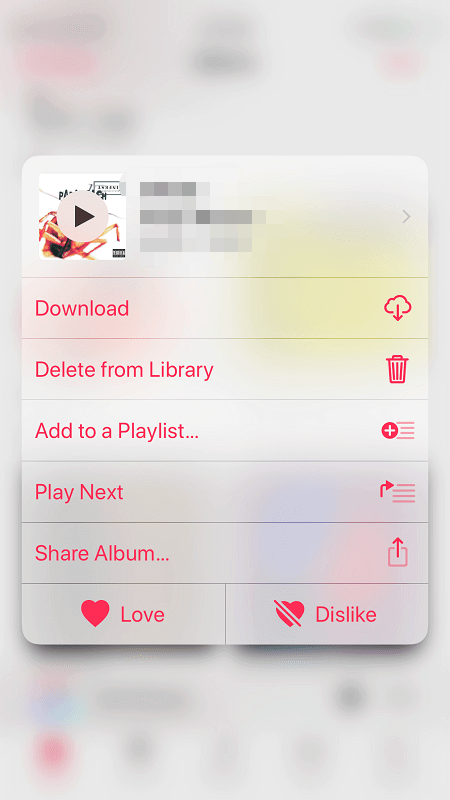
Krok 3. Potwierdź usunięcie w zależności od tego, czy lista odtwarzania została pobrana na Twoje urządzenie, czy nie.
Jeśli lista odtwarzania istnieje na innych Twoich urządzeniach, ale nie została pobrana na Twoje urządzenie, opcja to „Usuń listę odtwarzania”. Lista odtwarzania zostanie usunięta z innych podłączonych urządzeń.
Jeśli playlista została pobrana na urządzenie mobilne, opcja to „Usuń z biblioteki”. Lista odtwarzania zostanie usunięta ze wszystkich podłączonych urządzeń.
Krok 1. Uruchom iTunes i kliknij ikonę Muzyka znajdującą się w lewym górnym rogu. Powinieneś zobaczyć wszystkie utworzone listy odtwarzania.
Krok 2. Wybierz listę odtwarzania do usunięcia. Kliknij prawym przyciskiem myszy listę odtwarzania, a następnie wybierz „Usuń”.
Krok 3. Potwierdź usunięcie listy odtwarzania.
Krok 1. Po podłączeniu iPhone'a do komputera za pomocą kabla USB, iTunes uruchomi się automatycznie. Uruchom iTunes ręcznie, jeśli się nie uruchamia.
Krok 2. Gdy iTunes wykryje twoje urządzenie, kliknij ikonę iPhone'a. W ustawieniach iPhone'a pokazanych po lewej stronie wybierz Muzyka.
Krok 3. Zaznacz „Synchronizuj muzykę”, a następnie zaznacz „Wybrane listy odtwarzania, wykonawcy, albumy i gatunki”. Wybierz listy odtwarzania, które chcesz zachować na iPhonie, a następnie kliknij przycisk Zastosuj w prawym dolnym rogu. Poczekaj na zakończenie synchronizacji. Wybrane listy odtwarzania powinny znajdować się na Twoim iPhonie.
Pamiętaj, że jeśli włączona jest automatyczna synchronizacja w iTunes, urządzenie będzie synchronizowane z iTunes po wykryciu po podłączeniu do komputera. Zachowaj ostrożność podczas usuwania list odtwarzania z synchronizacją.
Czy czytanie słów „usuń piosenki” wywołało mini atak serca? Jak już wiesz, usunięcie listy odtwarzania nie powoduje usunięcia utworów z biblioteki lub urządzenia. Jednak niektóre niezamierzone wpadki w działaniu lub wypadki podczas synchronizacji mogą spowodować usunięcie Twoich utworów.
Typowym przypadkiem jest synchronizacja iPhone'a wypełnionego utworami z nowym lub innym komputerem. Ponieważ proces synchronizacji przebiega w jedną stronę, z komputera na urządzenie, Twoja kolekcja muzyki z iPhone'a może zostać natychmiast wymazana! Dlatego potrzebujesz kopii zapasowej swojej muzyki na komputerze lub w odpowiednim miejscu.
Aby zapewnić płynną obsługę Apple Music/iTunes, wypróbuj DumpMedia Apple Music Converter. Ten konwerter może w kilku krokach pobrać i wykonać kopię zapasową wszystkich utworów z Twojej listy odtwarzania lub dowolnej muzyki lub książki audio z Twojej biblioteki. Co więcej, muzyka, której kopie zapasowe możesz tworzyć, nie ogranicza się tylko do zakupionej muzyki, ale także do utworów z Apple Music (do zachowania po anulowaniu subskrypcji).
DumpMedia Apple Music Converter tworzy kopie zapasowe Twoich utworów przez usuwanie ochrony DRM utworów Apple oraz konwertując je do preferowanego formatu, np MP3, FLAC itp. Konwertuj tysiące utworów i audiobooków ze swojej biblioteki muzycznej w ciągu kilku minut bez utraty jakości. Bez ochrony DRM możesz odtwarzać ją na innych urządzeniach lub poza Apple Music i iTunes.
Darmowe pobieranie Darmowe pobieranie
Teraz nauczyłeś się, jak usuwać listy odtwarzania w Apple Music lub iTunes z pewnością, wiedząc, że nie stracisz utworów z biblioteki lub urządzenia. Po prostu zachowaj ostrożność podczas korzystania z funkcji synchronizacji iTunes, zwłaszcza przy włączonej automatycznej. Najlepszym rozwiązaniem jest tworzenie kopii zapasowych muzyki w celu zwiększenia bezpieczeństwa. I DumpMedia Apple Music Converter to praktyczne narzędzie w użyciu. Pobierz i przekonwertuj swoje listy odtwarzania na przechowanie.
To oprogramowanie okazało się bardziej pomocne, dzięki czemu Twoja muzyka jest przenośna, ponieważ możesz dostosować ustawienia wyjściowe i format pliku. Po usunięciu zabezpieczenia DRM możesz konwertować i zapisywać utwory, albumy lub listy odtwarzania do zwykłych plików audio bez utraty jakości dźwięku. Jako dodatkowy dodatek, ciesz się muzyką na dowolnym urządzeniu w dowolnym miejscu i czasie, Apple lub innym.
